
¿Cómo escribir y montar el disco de arranque de Windows 7, 8, 10, XP en una unidad flash USB? Un programa para montar una imagen de disco: Descargar. ¿Cómo y cómo abrir y iniciar la imagen de disco en su computadora?
El artículo le dirá cómo grabar la imagen "Windows" en la unidad flash USB.
La imagen del disco es una copia completa de toda la información almacenada en el disco. Además, esta copia de uno a uno duplica el procedimiento para colocar información por sectores en el disco.
Las imágenes de disco se usan muy a menudo, por ejemplo, para reproducir esos juegos de computadora que requieren sus discos de instalación en la unidad de la computadora. Si no tiene un disco de este tipo con el juego, pero ciertamente desea reproducirlo, puede descargar la imagen de disco de este juego de Internet. La imagen del disco siembra la presencia de un disco en la unidad, y puede usarla.
La imagen del disco también se puede utilizar como instalación de un sistema operativo " Ventanas" Después de escribir una imagen de este tipo en una unidad limpia o una unidad flash, puede instalar o reinstalar el sistema en su computadora. En la revisión de hoy, nosotros, incluidos discutir cómo grabar una imagen de disco en la unidad flash / disco " Windows 7/8/10».
¿Cómo crear una imagen de disco?
Por lo tanto, primero aprenderá a crear imágenes de disco. Para esto necesitamos un programa de terceros. En las instrucciones de hoy, usaremos un programa de este tipo como " Ultraio." Esta no es una utilidad gratuita, pero tiene la oportunidad de utilizar todas sus capacidades dentro de un mes sin ningún pago. Durante este tiempo, estará seguro de si el programa será útil para usted.
Descargar " Ultraio.»Puedes en esto enlace.
Descargue el programa, configure la computadora y siga las instrucciones:
- Cuando inicie el programa, se abrirá una ventana en la que desea hacer clic en el botón " Periodo de prueba", Si no vas a comprar nada todavía.
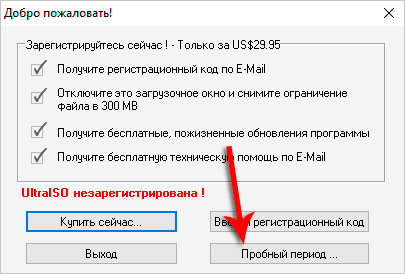
Crea una imagen de disco usando Ultraiso
- Aparecerá la ventana para trabajar con el programa. Nota: verá dos campos superior y dos inferiores en la ventana del programa (ver captura de pantalla). En la parte superior izquierda, se muestran las imágenes de los propios archivos, y en el campo superior derecho, se muestran los archivos contenidos dentro de estas imágenes. En el campo inferior izquierdo, los directorios (carpetas, particiones de disco, etc.) se presentan en su computadora, en los archivos de campo inferior derecho ubicados en estos directorios.
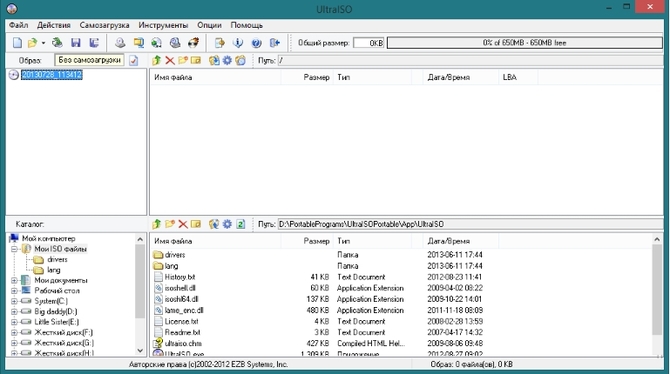
Crea una imagen de disco usando Ultraiso
- Para empezar, surja con el nombre de su futura imagen de disco. En la parte superior izquierda, haga clic con el botón derecho en el icono del disco, haga clic en " Rebautizar"Y haz un nombre.
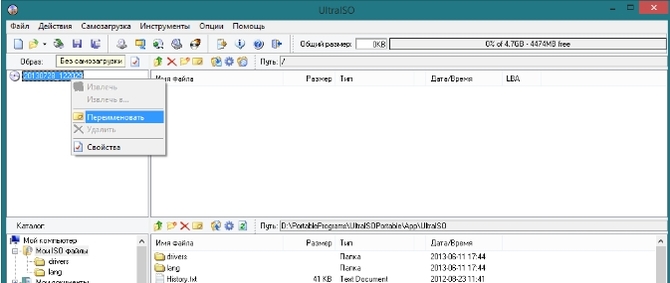
Crea una imagen de disco usando Ultraiso
- Ahora, desde la parte inferior izquierda de la ventana del programa, arrastre las carpetas o particiones deseadas de los discos en el campo superior derecho. También puede arrastrar archivos separados desde el campo inferior derecho si lo desea.
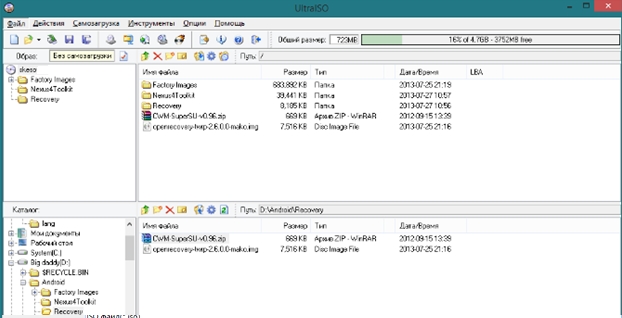
Crea una imagen de disco usando Ultraiso
- Después de que se mueva toda la información necesaria, haga clic en la barra de herramientas al artículo " Archivo", Y luego - en" Guardar como».
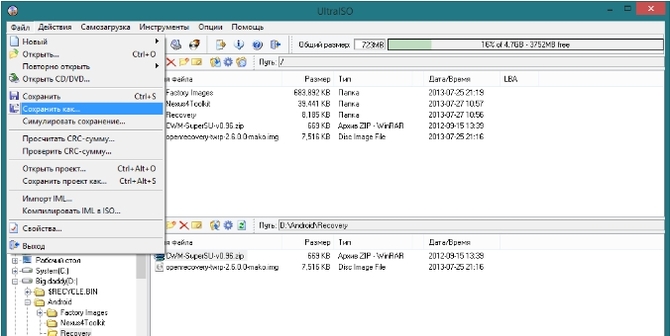
Crea una imagen de disco usando Ultraiso
- En la nueva ventana que se abre, seleccione el formato de archivo - " YO ASI.", Como se muestra en la captura de pantalla. Aquí elijo un lugar en la computadora donde desea guardar la imagen del disco y haga clic en " Ahorrar».
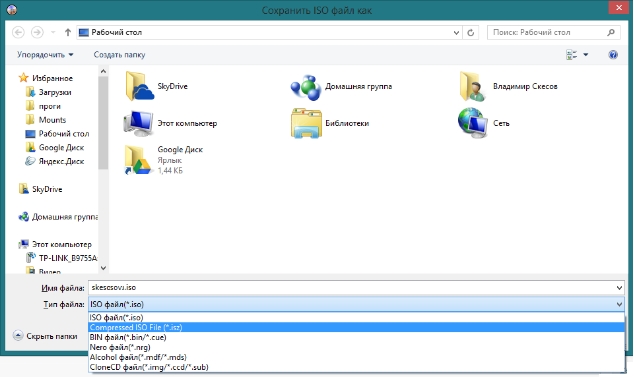
Crea una imagen de disco usando Ultraiso
- A continuación, comenzarán el proceso de ahorro de datos.

Crea una imagen de disco usando Ultraiso
¿Cómo escribir la imagen del disco de arranque "Windows 7/8/10" en la unidad flash USB?
Para grabar la imagen " Windows 7/8/10»En la unidad flash USB, necesita el modelo real del sistema operativo y el programa correspondiente. La imagen del disco se puede descargar desde el sitio web oficial para este enlaceY como un programa asesoraremos varias utilidades. Uno de ellos ya es conocido por nosotros ". Ultraio.", Con lo que hemos creado imágenes anteriores.
Ahora proceda a la operación:
- Inserte la unidad flash USB en la computadora. Ejecute el programa, haga clic en el lado izquierdo de la barra de herramientas al artículo " Archivo", Y luego - en" Abierto" Se abre una ventana de conductora en la que necesita seleccionar una imagen de disco " Ventanas" Lo resaltamos y hago clic en " Abierto».
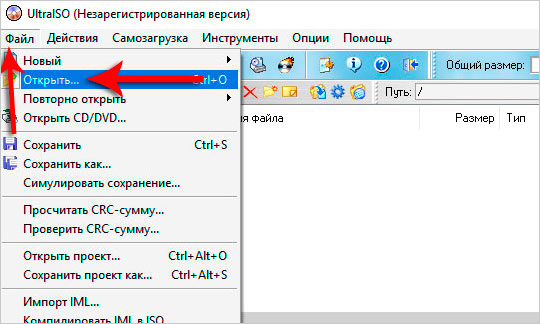
Registre la imagen del sistema operativo en la unidad flash USB
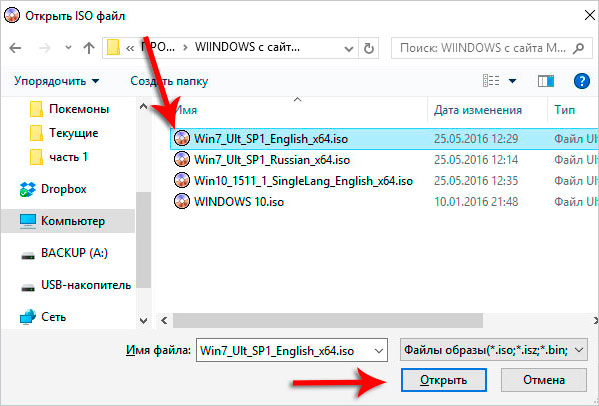
Registre la imagen del sistema operativo en la unidad flash USB
- A continuación, continúe con la grabación de la imagen del disco en la unidad flash USB. En el menú superior, haga clic en " Carga automática", Y en la ventana que se abre, haga clic en" Escribe una imagen brutalmente disco».
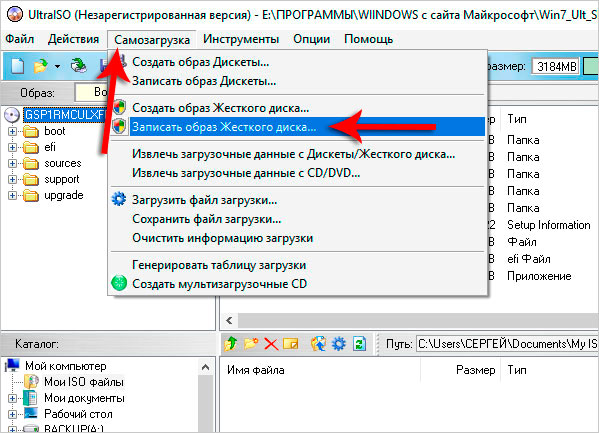
Registre la imagen del sistema operativo en la unidad flash USB
- Luego, en una nueva ventana de programa en el campo inferior, como se muestra en la captura de pantalla, especifique su unidad flash a la que va a grabar la imagen del disco del sistema operativo. Prensa " Registro"Y confirma tu elección.
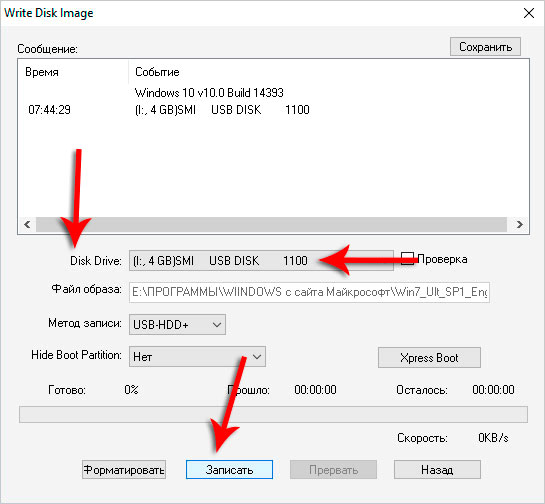
Registre la imagen del sistema operativo en la unidad flash USB
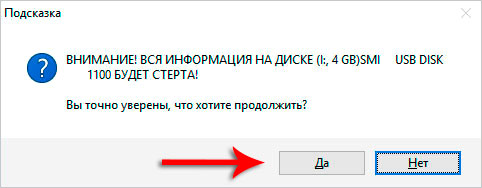
Registre la imagen del sistema operativo en la unidad flash USB
- Como resultado, esperamos hasta que la imagen del disco esté completamente grabada en la unidad flash USB.
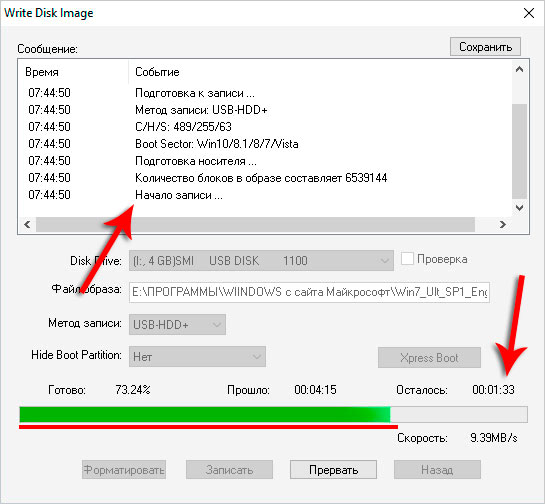
Registre la imagen del sistema operativo en la unidad flash USB
También se puede recomendar programas que registren la imagen del disco de arranque:
Puede abrir y montar la imagen del disco usando el programa:
- "Dreamon Tools"
Para trabajar con Winchester:
- "Microsoft Diskpart"
Y aquí información más detallada, cómo grabar la imagen " Windows 7/8/10»En la unidad flash USB y vuelva a instalar el sistema:
Video: ¿Cómo crear una imagen ISO y un archivo ISO de cualquier archivo?
